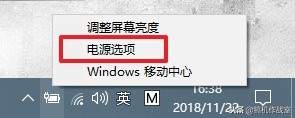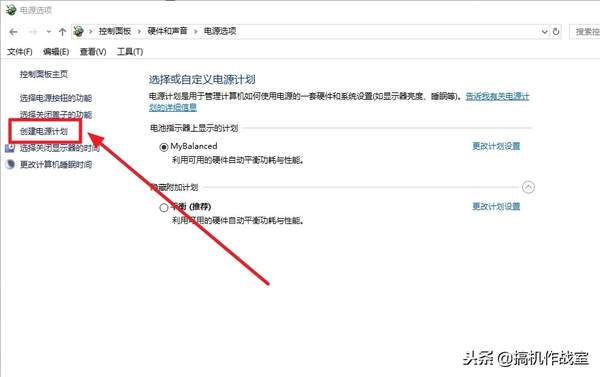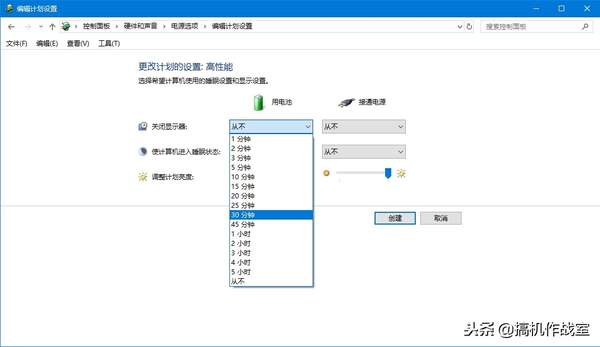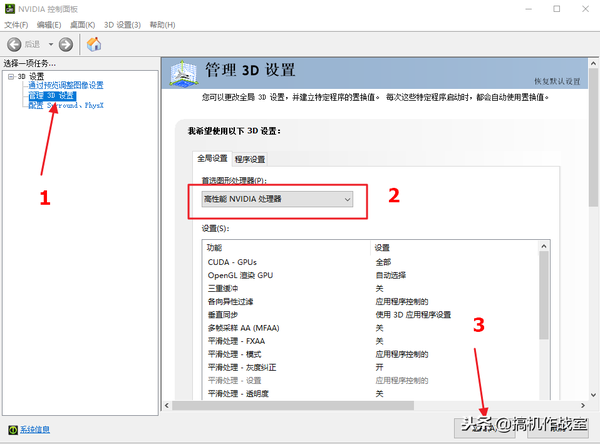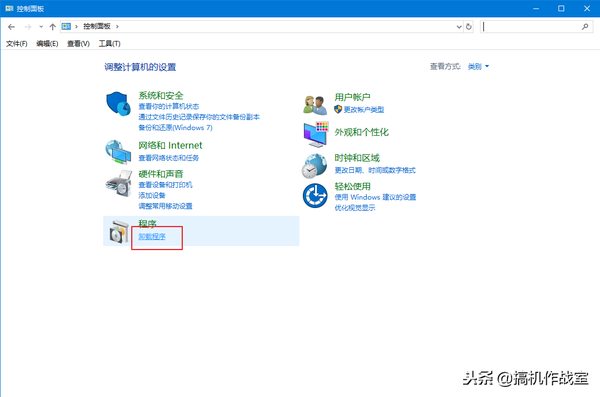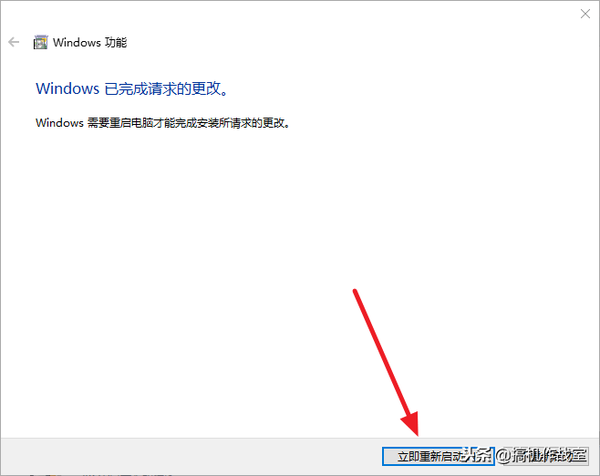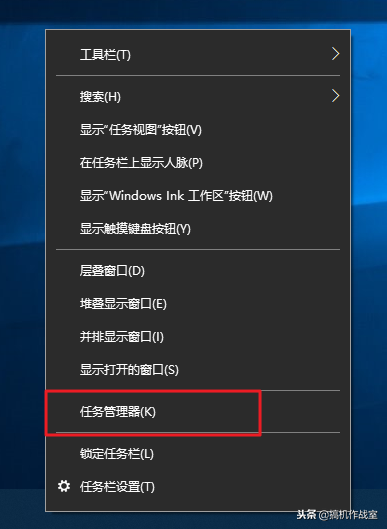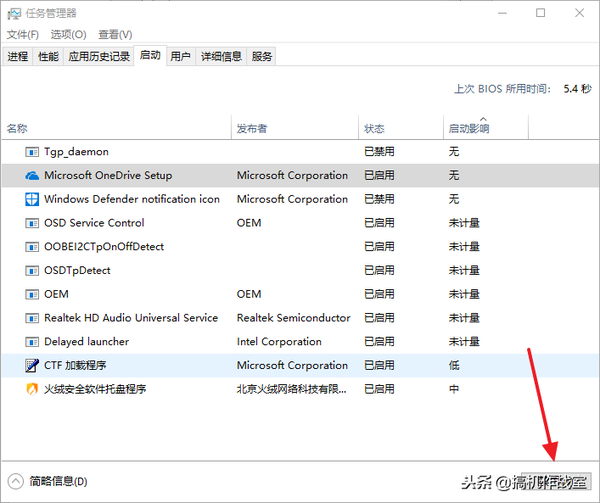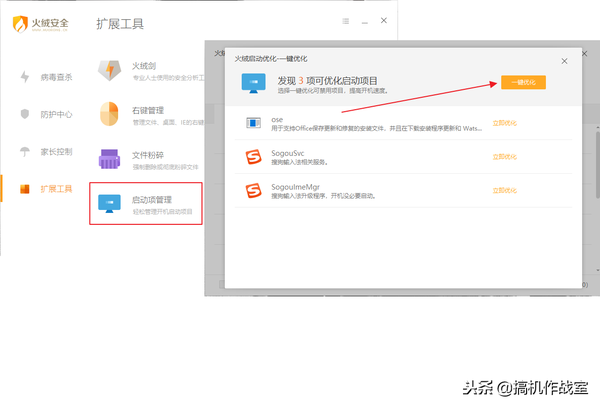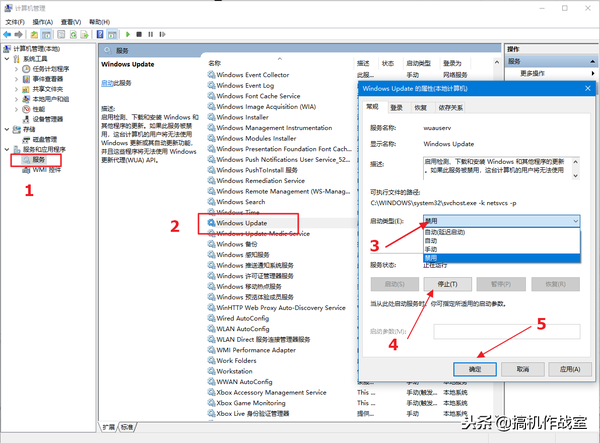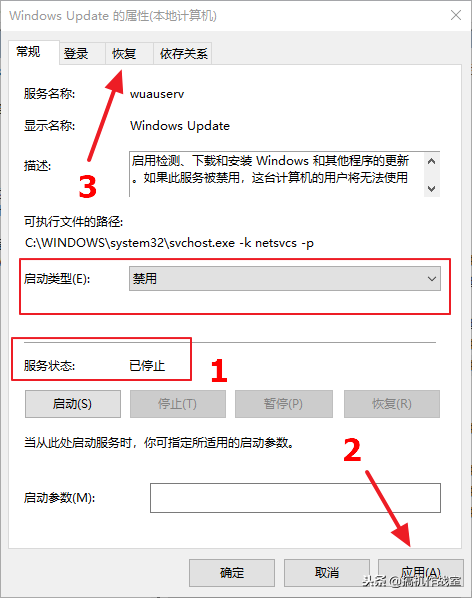win10如何提升电脑游戏性能(win10怎么优化游戏性能)
即使现在win10已经普及了比较久的时间,有很多用户对于win10的使用还是不怎么熟悉的,尤其是新买回来的电脑,或者是新安装的 系统,不知道应该要怎么样设置,电脑才会稳定的运行,同时性能达到最大化
而今天小编就给大家介绍一下,win10系统的一些优化方法,怎么样样自己的电脑能最快速度的去运行,文章对于普通的商务本,以及游戏本都适用!
在开始之前,我先给大家普及2个概念
1、新买回来的电脑,一定不要去更新驱动,更加不要用第三方软件去更新!!!
2、安全软件慎用,尤其是一键修复功能,电脑用久了会卡顿其中的因素之一就是这些软件,对电脑优化过度导致出问题了。
好了,说一下当您买了新电脑,或者是新安装了系统,我们应该要怎么去设置。
一、设置电源高性能
开启电源高性能,可以使处理器、显卡都能在满载的情况下去运行,发挥出全部的性能,对电脑运行有明显的提速作用。
操作步骤方法
1、鼠标右键点击右下角电源图标,选择电源选项
2、弹出的电源选项中,点击左边的创建电源计划
3、创建电源计划中,选择高性能计划,接着计划名称输入:高性能,或者自己想要的名称
4、根据自己需要设置一下显示时间,点击创建就行了
二、显卡驱动设置
大部分的电脑其实都是有2个显卡的,核显显卡和独显显卡,核显显卡性能不高,但是省电,独显性能高但是耗电,系统设置一般会是自动选择,但很多时候为了省电,电脑默认都会选择用核显。
所以我们如果是要玩游戏、做设计CAD、PS、3dmax这些是需要用到独显的,而外出办公考虑到省电可以选择使用核显。
操作步骤方法
1、桌面鼠标右键,选择NVIDIA控制面板
2、弹窗中依次选择,管理3D设置 — 全局设置 — 选择高性能NVIDIA处理器 — 点击应用,然后退出就行了。
驱动指的是:让各种硬件在电脑系统上正常运行的程序。如果用第三方软件去更新驱动,很容易会因为程序版本不对,导致电脑卡顿、死机、蓝屏、速度慢等各种问题出现。
所以,驱动程序遵循2个原则:稳定最重要,能使用就不要更新。更新一定要用品牌官方驱动,在他们官网可以下载。
三、更新NET Framework平台
NET Framework是微软推出的一个程序模型平台,能够让不同代码编写的程序,在电脑上和谐运行,很多软件都需要去使用到,比如CAD软件,所以对于电脑的兼容稳定性还是很有必要安装。
操作步骤方法
1、首先电脑连上网络,然后打开控制面板的程序卸载。
2、进去程序卸载中,点击左边的启用或关闭Windows功能,在弹窗中选择 ,开头2个的NET3.5、NET4.7,点击确定
2、新弹窗选中:让Windows更新为你下载文件,系统就会自动下载、安装程序
3、安装好了电脑会提示重启,接着选择立即重启电脑就行
四、更新运行库dll
运行库是程序在运行时所需要的库文件,和上面的NET是一样的要去安装的,不然很多软件都会显示报错
安装很简单,下载程序库文件,解压出来安装就行了
程序下载链接:网上搜索:机械师官网,进去官网论坛再搜索运行库,找到然后下载就可以。
五、禁用开机启动项
相信很多用户都遇到过,电脑刚买回来时开机速度是很快的,有固态硬盘的电脑更是10秒就开好机了,结果过了1个多月没个2分钟都开不了机,其实像这种情况,原因之一就是电脑的启动项太多了,电脑开机除了系统要启动外,还有很多软件都会启动,能不慢嘛!
操作步骤方法
1、在任务栏上鼠标右键 — 选择任务管理器
2、找到启动一栏,把里面一些不需要的开机程序,都禁用了,但如果您看不懂那个是什么程序的,先网上搜索一下,或者问一下懂电脑的人,再决定要不要禁用,有些程序是必须要要开机启动的。
3、您也可以借用一些安全软件进行禁用
这样电脑的开机速度就会更快。
六、关闭系统自动更新
为什么要关闭系统更新呢?自动更新虽然理论上,能够修复我们电脑上的漏洞,使电脑更安全、稳定。
但更多时候系统更新,会占用我们电脑很长的时间,而且会因为某些原因导致更新失败,最后系统损坏,所以一般情况下电脑如果没有什么事情,是不建议更新系统的,
操作步骤方法
1、在桌面上对着此电脑图标,鼠标右键选择管理
2、弹出的计算机管理,选择左边的服务 — 再右边找到Windows Update双击打开 — 弹窗依次选择,启动类型:禁用,服务状态:禁用,
3、当服务状态处于:禁用时,点击一下应用,再点击恢复一栏
4、在恢复栏中,前3个“失败”都选择无操作,设定好了点击确定就行。
由于现在系统更新是强制更新的,如果实在电脑提示要更新,那就老老实实去更新好了,但更新过程记得要插上电源、不要强制关机。
到这里作为新的电脑,或者是重新安装的新系统,基本的优化就是以上的内容,可以做到电脑在正常使用的情况下,电脑性能最大程度的发挥。